Web Siteniz veya Blogunuz için WordPress Giriş URL'nizi Nasıl Değiştirirsiniz?
Yayınlanan: 2021-12-27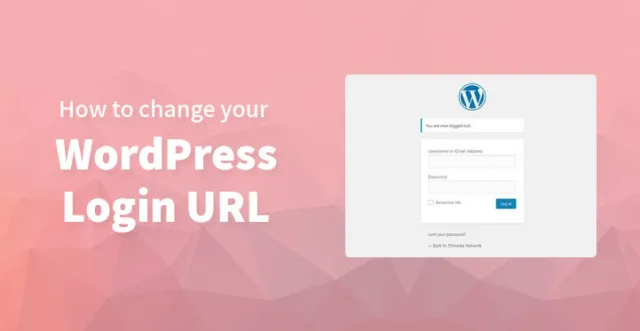
Sürecin çoğunlukla WordPress ve diğerleri tarafından otomatikleştirildiği gerçeği göz önüne alındığında, bir web sitesi kurmak aşağı yukarı kolaydır; ancak profesyonel bir web sitesi kurmak biraz pratik ve deneyim gerektirebilir.
WordPress giriş url'nizi değiştirmeyi düşünmek isteyebileceğiniz nedenlerden biri, WordPress'te standart giriş bağlantısı olan wp-admin.login.php aracılığıyla başlatılan birkaç kaba kuvvet saldırısıdır.
Bunu göz önünde bulundurarak, doğal olarak proaktif önlemler almak, web sitenizin güvenliğini artırmak isteyebilirsiniz ve bununla ilgili yollardan biri WordPress giriş URL'nizi değiştirmektir.
Örneğin, bir bilgisayar korsanının giriş url'nize bir saldırı başlatmasının ana nedenlerinden biri, giriş url'nizi neden değiştirmeniz gerektiğine dair daha fazla neden olan gösterge tablonuza erişim sağlamaktır.
Ancak soruya gelince, böyle bir hareketin web sitenizin güvenliğini artırıp artırmadığı tamamen başka bir şeydir. Basit gerçek şu ki, çoğu WordPress sitesi aynı giriş url'si ile gelir ve bu da bilgisayar korsanlarının web sitenizi hacklemesini son derece kolaylaştırabilir.
Bu nedenle, oturum açma URL'sini değiştirmek ve değiştirmek güvenlik açısından daha mantıklıdır.
Bu yalnızca birkaç dakika sürer ve çoğu web sahibi bu oturum açma bağlantısını değiştirmek için genellikle güvenlik eklentileri kullanmayı tercih ederken, sorun şu ki bu eklentilerin çoğu varsayılan olarak aynı eklentiyi ayarlıyor ve biz ilk kareye geri dönüyoruz.
Web sitenizin WordPress giriş url'sini nasıl değiştireceğinizi merak ediyorsanız, doğru yerdesiniz ve okumaya devam edin.
Bu konuda gidebileceğiniz iki yol var; oturum açma url'sini değiştirmek için yüklediğiniz güvenlik eklentisini kullanabilirsiniz. Bu işlem sadece birkaç dakika sürmeli ve diğer yöntem, manuel olarak denemek ve değiştirmektir.
Ancak, WordPress'in genellikle otomatik olarak güncellendiğini ve her güncelleme geldiğinde, işlemi sıfırdan tekrarlamanız gerekeceğini lütfen unutmayın. Ancak bunu hem bir eklenti ile hem de manuel olarak yapabilirsiniz; Kolayca başvurmanız için aşağıda listelenen her ikisi için de adım adım talimatlara göz atın.
Eklenti ile WordPress giriş url'nizi değiştirme
Video öğretici
WordPress sitenizin giriş url'sini değiştirmek için kullanabileceğiniz birkaç güvenlik eklentisi var, ancak kontrol ettiğimiz şey Better WP security WordPress eklentisi. Aynısını web sitenize kolaylıkla yükleyebilmelisiniz ve elbette, şu anda kullanmakta olduğunuz temaya da bağlı.
Bu özel güvenlik eklentisini önermemizin nedenlerinden biri, gelişmiş işlevsellik ve kullanım kolaylığı ile yüklü olarak gelmesidir. Gelişmiş güvenlikle, varsayılan oturum açma URL'sini şu şekilde değiştirebilmelisiniz:
> /wp-login.php'den /login/'e
> /wp-admin/'den /admin/'e
> /wp-login.php?action= /register/ dizinine kaydolun
Veya eklenti ayarlarında seçtiğiniz sümüklü böceklere
Yedekleme yapın: Bazı eklentilerin uyumluluk gibi sorunlarla karşılaşabileceğine dikkat edilmelidir, ancak bu güvenlik eklentisi zaten birkaç web sitesinde test edilmiştir ve sorunsuz çalışmaktadır. O halde başlayalım, olur mu?
Yapmanız gereken ilk şey, tüm verilerinizi tamamen yedeklediğinizden emin olmaktır. Web sitenizin çekirdek dosyalarında değişiklik yapmayı düşündüğünüzde yapmanız gereken ilk şeyin bu olduğunu söylemeye gerek yok.
Ve yalnızca bir veri yedeklemesi değil, eksiksiz bir yedekleme yapmak istediğinizi unutmayın. İşlemdeki bir sonraki adım, Better WP güvenlik eklentisini indirip kurmaktır ve bir kez kurduktan sonra, bir cazibe gibi çalışması gerekir.
Kurulumdan sonra sadece şu adımları izleyin –
Eklentinin wp-admin seçenekler sayfasını açın.
Aşağıda gösterildiği gibi ilk 3 kurulum adımını izleyin:
– Yedekleme seçiminizi yapın.
– Eklentinin WordPress çekirdek dosyalarını değiştirmesine izin verin (önce uyarıyı okuyun).
– “Sitemi Temel Saldırılardan Koruyun” butonuna tıklayın.
– “Gizle” sekmesine tıklayın.
– “Arka Ucu Gizle Etkinleştir” kutusunu işaretleyin.
Bu noktada, istediğiniz giriş bilgilerini girebilir, kayıt olabilir ve hatta giriş url'niz olan yaratıcı isimlerle karşılaşabilirsiniz. Ancak yine de müşterilerinizin kolayca hatırlayacağı bir şey olması gerektiğini unutmayın. Ayrıca eklentinin varsayılan "giriş", "kayıt" ve "yönetici" ayarlarını da kullanabilirsiniz.

– “Değişiklikleri Kaydet”e tıklayın.
Yeni oturum açma bağlantısını bir yere not ettiğinizden emin olun, böylece unutma riskine maruz kalmazsınız - bu birçok kez oldu, bu yüzden not edin.
Veya Mange WP gibi bir otomatik oturum açma aracı kullanabilirsiniz, bu durumda oturum açma bağlantısını not etmeniz gerekmez. Şimdi, web sitenizi WP-admin panosuna yeniden eklemeniz gerekiyor, sadece aşağıda listelenen adımları izleyin ve bu hile yapmalıdır.
– ManageWP Panonuza giriş yapın.
– Sol gezinme menüsünde, giriş URL'sini değiştirdiğiniz siteye tıkladığınızdan emin olun.
– Şimdi devam edin ve “Seçenekler”e tıklayın.
– “Web Sitesi Yönetici URL'si” seçeneğini …/wp-admin/'den …/login/'e (veya değiştirdiğiniz şekilde) değiştirin.
– “Değişiklikleri Kaydet”e tıklayın ve bir veya iki saniye için yeşil bir “Seçenekler Güncellendi” mesajı görüntülendikten sonra pencere otomatik olarak kapanacaktır.
– ManageWP'nin yeni URL'de sizin için otomatik olarak oturum açabilmesini sağlamak için siteye tekrar tıklayın ve “Site Yöneticisi”ne (veya yeni bir pencerede açmak için yanındaki simgeye) tıklayın.
– ManageWP Dashboard üzerinden giriş yapabildiyseniz, işiniz bitti demektir.
WordPress giriş bağlantınızı manuel olarak değiştirme
Video öğretici
Her zaman bir güvenlik eklentisi kurmanız ve oturum açma kimliğinizi manuel olarak değiştirmeniz önerilir. Ancak web sitenizde birden fazla eklentinin çalışmasını istemediğinizi varsayarsak, bu durumda sorunu manuel olarak çözmeyi deneyebilirsiniz. Yine de aşağıdaki kodları HT erişim dosyanıza eklemeniz ve aynılarını yüklemeniz gerekecektir.
Kök dizininize gidin ve HT erişim dosyasını indirin, bunu yaptıktan sonra dosyayı metin düzenleyicinizde açıp aşağıdaki değişiklikleri yapabilirsiniz. Yapmanız gereken ilk şey, HT erişim dosyanıza yeni WordPress girişiniz için bir filtre eklemek.
RewriteRule ^signin(.*) wp-login.php?%{QUERY_STRING}
add_filter('login_url', 'my_login_page', 10, 2 );
function my_login_page( $login_url, $yönlendirme ) {
return str_replace("wp-login.php","signin",$login_url);
}
add_action('login_form', 'replace_login_submit_form',1);
işlev replace_login_submit_form() {
$your_content = ob_get_contents();
$your_content = str_replace("wp-login.php","signin",$your_content);
ob_get_clean();
echo $içeriğiniz;
}
Yukarıdaki kodları manuel olarak ekledikten sonra, gerekli dosyayı yüklemeniz yeterlidir; bu, işe yarayacaktır. Varsayılan WordPress giriş sayfası aracılığıyla veritabanınıza giriş yapmak için kötü niyetli girişimleri engellemede etkili olması gereken yepyeni bir WordPress giriş URL'niz olmalıdır.
Lütfen bunu bir eklenti ile halletmenin her zaman iyi bir fikir olduğunu ve dahası eklenti seçeneğiyle yeni giriş bağlantısını çok daha hızlı kurabileceğinizi unutmayın.
Manuel sürümle ilgili sorun, temel olarak bazı temel dosyalarınızı değiştiriyor olmanız ve dikkatli olmanız gerektiğidir. Bu, bazı sorunların daha sonra ortaya çıkmasına neden olabilir; bu nedenle, bu sorunu manuel olarak ele alırken adımlarınızı iki kez kontrol ettiğinizden emin olmanız gerekir.
Dikkatli olmazsanız, bir hata sayfası bile alabilirsiniz. Ve başlamadan çok önce tam bir yedekleme yapmanız gerektiğini söylemeye gerek yok. Bu nedenle, bir hata yapsanız bile, temayı her zaman orijinal kodlarıyla 'olduğu gibi' yeniden yükleyebilirsiniz.
Diğer bir şey ise, manuel sürümde her güncelleme sırasında aynı değişiklikleri yapmanız gerekecek olmasıdır. Ve bunun dışında, lütfen bunun en iyi ihtimalle çevrimiçi saldırılara karşı bir boşluk bırakma önlemi olduğunu unutmayın.
WordPress giriş bağlantınızı değiştirmek, web sitenizi hakerlere karşı korumayacaktır ancak web sitenizi hacklemelerini zorlaştırabilir.
Bunlar, WordPress giriş bağlantınızı tamamen değiştirebileceğiniz iki yöntemdir. Ve kodlama konusunda tamamen yeniyseniz, WordPress giriş url'nizi değiştirmek için eklenti seçeneğine kesinlikle bağlı kalmak istersiniz.
Giriş bağlantısını değiştirmek kesinlikle web sitenizi saldırılara karşı korumaya yardımcı olacaktır, ancak aynı amaç için güvenlik eklentilerini de indirebilirsiniz.
Gerçek şu ki, birçok çevrimiçi tehdit var ve web sitenizi ve müşterilerinizi herhangi bir bilgisayar korsanından daha iyi korumak için gerekli tüm önlemleri almanız gerekiyor.
